Google Meet on Google'i videokonverentsiteenus. See on suurepärane lahendus nii eraisikutele kui ka ettevõtetele kohtumiseks heli- ja videokõnede ajal. See sündis Google Hangoutsist, kuid sellel on mõned unikaalsed funktsioonid.
Selles artiklis vaatleme Google Meetrit, selgitades, mis on Google Meet ja kuidas see Google Hangoutsist tekkis. Uurime ka parimaid Google Meet'i funktsioone ja selgitame, kuidas luua Google Meet kohtumist või sellega liituda.
Mis on Google Meet?
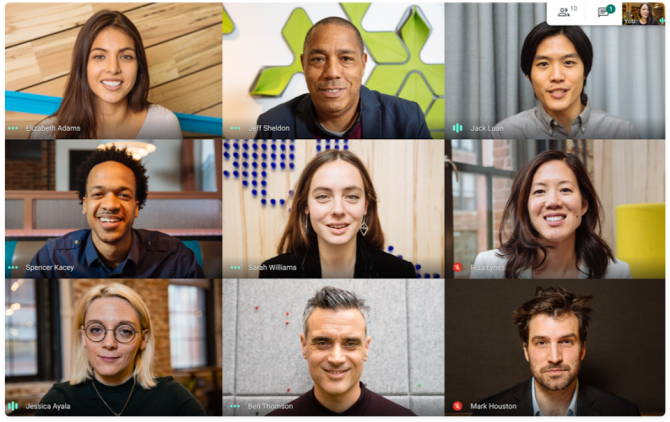
Google Meet on Google'i videokonverentsiteenus. Algselt oli see saadaval ainult ettevõtlusklientidele, kuid nüüd saavad kõik kasutada Google Meet'i tasuta Nüüd saavad kõik kasutada Google Meet'i tasutaKuna viimastel nädalatel on plahvatuslikult kasvanud videovestluse rakendusi, teeb Google teenuse Google Meet kõigile tasuta kasutamiseks. Loe rohkem .
Google Meet on saadaval saidil võrk, ning telefonid ja tahvelarvutid Android ja iOS.
Google Meet on mõeldud peamiselt videokoosolekute pidamiseks. Kaamera ja mikrofoni saate siiski iseseisvalt lubada, nii et saate seda soovi korral lihtsalt helikõnede jaoks kasutada.
Saate luua ad hoc kõnesid ja kutsuda oma sõpru ja pereliikmeid. Nad saavad liituda, sisestades teie koosolekukoodi või võite saata neile lingi, millel nad klõpsavad.
Üks parimatest teenustest, mis rakenduses Google Meet on, on see, et te ei pea tarkvara töölauale installima. Kõik kõne ajal osalejad (korraldaja ja osalejad) peavad lihtsalt kasutama kaasaegset veebibrauserit.
Google Meet vs. Google Hangouts vs. Google'i vestlus
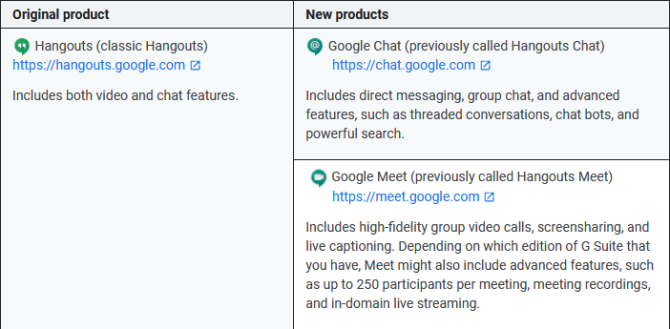
Google on tuntud selle poolest, et neil on mitu vestlusteenust, mis näivad kõik tegevat sama. See muudab sageli teenuste nime või jätab need pensionile, mis põhjustab veelgi suuremat segadust.
Google Hangouts on video- ja sõnumsideplatvorm. Google Hangouts jagunes Hangouts Meetiks ja Hangouts Chatiks, mis siis saidil vastavalt ümber Google Meet ja Google Chat.
Kõik need kolm teenust - Google Hangouts, Google Meet ja Google Chat - on eraldi ja eksisteerivad endiselt. Seal on ka Google Duo (meie teejuht Duo ja Allo juurde Google Duo ja Google Allo algajate juhendMis on Google Duo? Mis oli Google Allo? Selgitame, kuidas Google Duo kasutada ja mis juhtus Google Alloga. Loe rohkem ). Tõenäoliselt loobub Google mingil hetkel Google Hangoutsist, ehkki täpne kuupäev pole teada.
Kui soovite võõrustada videokonverentsi mitmele inimesele, kasutage teenust Google Meet. Kui soovite kellegagi vestelda, näiteks videokõne või teksti kaudu, kasutage Google Hangoutsit või Google'i vestlust. Vaadake meie nimekirja Google Hangoutsi näpunäited ja nipid Kuidas Google Hangoutsi kasutada: näpunäited, mida peaksite teadmaKuidas te Google Hangoutsi kasutate? Siit algaja õppematerjalist saate teada, kuidas see rakendus töötab, ja näpunäiteid selle maksimaalseks kasutamiseks. Loe rohkem .
Lisateavet vestlusrakenduste erinevuste kohta saate Google'i KKK leht.
Millised on Google Meet'i parimad omadused?
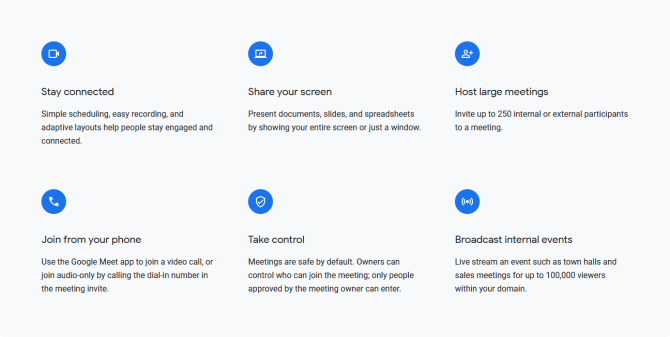
Tasuta kava alusel toetab Google Meet kuni ühe tunni pikkuseid koosolekuid, ehkki seda on pikendatud 24 tunnini kuni 30. septembrini 2020.
Saate luua ja liituda nii paljude kohtumistega kui soovite, nii et tundide piirangu saavutamisel ei takista miski teist kohtumist võõrustamast.
Samal koosolekul võib olla kuni 100 osalejat. Koosolekute korraldajana saate teisi inimesi summutada, mida võiksite teha, kui teie koosolekud saavutavad selle suuruse.
Google Meet annab kõik endast oleneva, et kõnes mitte kõlav taustmüra välja filtreerida. Sellel on ka reaalajas pealdise funktsioon, mis automaatselt inimeste pildid pealdiseks peidab - see on üsna usaldusväärne ja hõlpsasti juurdepääsetav.
Samuti saate oma ekraani jagada kõigile, kes kõnelevad. See võib olla kas konkreetne aken või kogu töölaud ja töötab ka mobiilis.
Lõpuks väidab Google, et „videokonverentsid on krüptitud transiidi ajal“ ja „meie turvameetmete valikut täiendatakse pidevalt täiendava kaitse tagamiseks“. Ärikasutajad saavad ettevõtte tasemel turvalisuse, kuid keskmise kasutaja jaoks on privaatsussätted korras.
Kui palju Google maksab?
Google Meet on kõigile kõnede loomiseks ja nendega liitumiseks tasuta. Vaja on ainult Google'i kontot (mis teil on, kui kasutate Gmaili), kuid see on ka tasuta.
Mõned Google Meet'i funktsioonid on saadaval ainult tasulise G Suite'i tellimuse kaudu. See maksab 10 dollarit aktiivse kasutaja kohta kuus. G Suite on suunatud ettevõtte kasutajatele ja on Google'i koostöö- ja produktiivrakenduste komplekt 8 parimat Google'i meeskonnatöö tööriista veebikoostööksGoogle'il on meeskonnatööks loodud pilvetööriistade nimekiri. Siin on parimad Google'i meeskonnatöö tööriistad oma meeskonnaga kaugtööks. Loe rohkem .
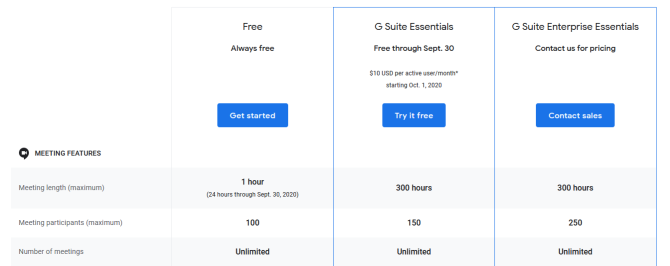
Mõned täiendavad funktsioonid, mille G Suite pakub Google Meet'ile, on:
- 300 tundi koosoleku pikkust
- 250 koosolekul osalejat
- USA või rahvusvahelised sissehelistamisega telefoninumbrid
- Koosolekute salvestused salvestati Google Drive'i
- 24-tunnine veebitugi
Lisateavet leiate veebisaidilt Google Meetme plaanide ja hinnakujunduse leht.
Kuidas käivitada Google Meet Call?
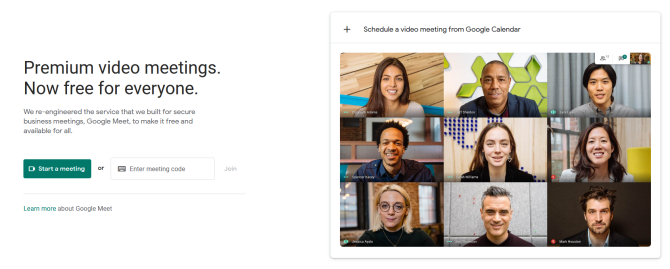
Google Meetsi kõne alustamiseks töölaual minge Google Meet'i veebisait. Klõpsake nuppu Alustage uut koosolekut. Kui te pole veel sisse logitud, palutakse teil oma Google'i kontole sisse logida.
Näete ooteala. Tõenäoliselt küsib teie brauser, kas soovite anda meet.google.com juurdepääsu oma mikrofonile ja veebikaamerale, nii et Lubama mõlemad. Kasutage enda ettevalmistamiseks eelvaate ala, seejärel klõpsake nuppu Liitu nüüd alustada.
Hüpikaken avaneb lingiga, mida saab teistega jagada, et nad saaksid kõnega liituda. Saate selle igal ajal uuesti kuvada, klõpsates Koosoleku üksikasjad vasakus allosas.
Google Meetsi kõne alustamiseks mobiil- või tahvelarvutis avage rakendus Google Meet ja koputage Uus kohtumine. Hüpikaken näitab teile koosoleku kutse üksikasju - koputage Jaga et saata see otse kellelegi teises rakenduses.
Kuidas liituda Google Meet Calliga?
Google Meet'i kõnega liitumiseks on kaks võimalust:
1. Kasutage Google Meet Kutsu linki
Esimene on paluda koosoleku hostil saata teile kutselink. See vormindatakse nagu meet.google.com/xxx-xxxx-xxx. (Selle URL-i lõpus olevad tähemärgid on ka koosoleku kood, mida kasutatakse teises allpool toodud meetodis.)
Klõpsake töölaual linki ja liitute automaatselt koosolekuga. Kui te pole veel sisse logitud, peate oma Google'i kontole sisse logima. Kui host aga kasutab G Suite'i, pole see samm vajalik.
Kui olete rakenduse Google Meet installitud, mobiiltelefonis või tahvelarvutis koputage rakenduse käivitamiseks ja kohtumisega liitumiseks linki.
2. Kasutage Google Meet'i koosolekukoodi
Teine meetod on paluda koosoleku hostil anda teile koosoleku kood. Seejärel saate selle koosolekuga liitumiseks sisestada.
Minge töölauale Google Meet veebisaidil ja sisesta kood kood Sisestage koosoleku kood klõpsake nuppu Liitu.
Mobiilis ja tahvelarvutis käivitage rakendus Google Meet, koputage Koosoleku kood, sisestage see väljale, seejärel koputage Liituge koosolekuga.
Muud tasuta videokonverentside rakendused
See on kõik, mida peate teadma teenuse Google Meet ja selle kohta, kuidas videokõnesid luua ja nendega liituda. Kui Google Meet ei tee seda teie jaoks, vaadake meie võrdlusjoont Suum vs. Majapartei Suum vs. Houseparty: parimad videovestluste rakendused, võrreldesVõrdleme suumi vs. Majapartei, et näha, milline neist kahest populaarsest videovestluse rakendusest teie olukorrale parem on. Loe rohkem , kaks praegu kõige suuremat videovestluse rakendust.
Joe sündis klaviatuuri käes ja hakkas kohe tehnoloogiast kirjutama. Tal on bakalaureusekraad äri alal ja nüüd on ta täiskohaga vabakutseline kirjanik, kellele meeldib muuta tehnika kõigile lihtsaks.
